![]()
![]()
![]()
特徵工具建立、修改或操控 3 D 面向的幾何來建立新的零件、修改現有的零件,或產生供日後使用的建構工具。
特徵工具列
![]()
可以在圖形區域中 (沒有對話方塊開啟的情況下) 使用 S 鍵來存取特徵捷徑列:
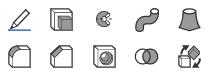
使用您 Onshape 帳戶的喜好設定頁面來自訂特徵捷徑列。
若要進一步了解自訂 Part Studio、組合件或 Feature Studio 工具列,請參考 Part Studios。
步驟
- 產生您要使用特徵工具所需要的基礎幾何 (請參考個別特徵工具中的資訊來了解相關的要求條件)。
- 選擇您要使用的特徵工具。
- 根據要求選擇幾何。
- 輸入參數。
- 選擇方向與其他的選項。
- 使用預覽滑桿來視覺查看變更。
- 按一下
 來產生特徵,或按一下
來產生特徵,或按一下  來取消。
來取消。
搜尋工具
快速鍵:alt/opt+c
![]()
在 Onshape 中您可以於特徵工具列、組合件工具列以及草圖工具列中搜尋工具:關於這些特定主題的詳細資訊,請參考草圖工具、特徵工具、與組合件。
提示
- Escape 鍵可退出選擇的工具。
- 使用 [預覽] 滑桿來查看可能的結果以確定這是您想達成的。向右滑動來進一步查看,向左滑動會看到較少的結果。
- 使用 「成品」按鈕來從特徵清單底部的觀點檢視模型,這是在完成所有計算之後的樣子。這可以幫助您查看對特徵清單上方所做編輯導致的結果,以及對最終模型的影響。
- 當您在編輯時,使用 [復原|取消復原] 的按鈕來還原一個動作或恢復草圖或特徵開啟時所做的動作。
- 在關閉草圖或編輯對話方塊之後,使用 [復原|取消復原] 的按鈕來還原一個編輯工作階段,或隨後恢復於該編輯工作階段所做的變更。
特徵工具可建立、修改或操控 2D 與 3D 幾何,藉此來建立新零件、修改現有零件,或產生可供日後使用的建構工具。
在您所開啟文件的最上方是主工具列:
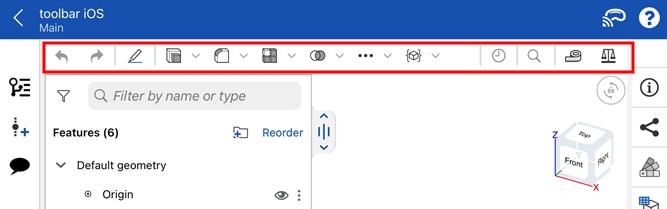
輕觸工具列中的每個圖示來存取下列的選項:
-
復原/取消復原 (
 /
/ )
) -
新草圖 (
 ) 與草圖工具 (如果是在草圖之中)
) 與草圖工具 (如果是在草圖之中) -
特徵工具的類別 (
 /
/ /
/ /
/ /
/ /
/ )。輕觸下拉箭頭來存取每個類別下方的特徵工具。然後輕觸來選擇一個特徵。
)。輕觸下拉箭頭來存取每個類別下方的特徵工具。然後輕觸來選擇一個特徵。 -
可從溢位功能表 (
 ) 存取其他的特徵工具:
) 存取其他的特徵工具: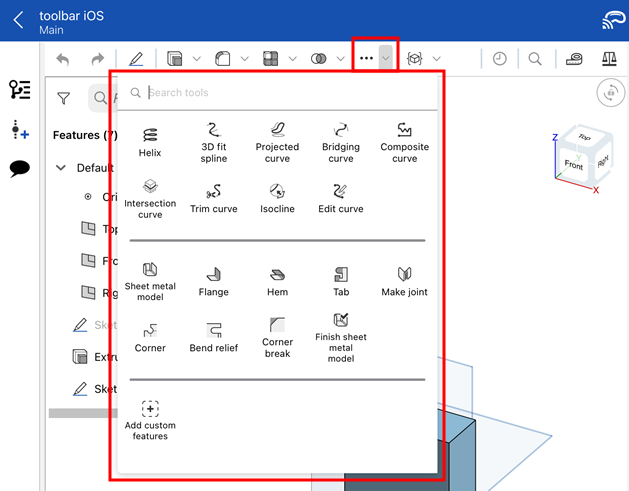
-
最近用過的工具 (
 ):
):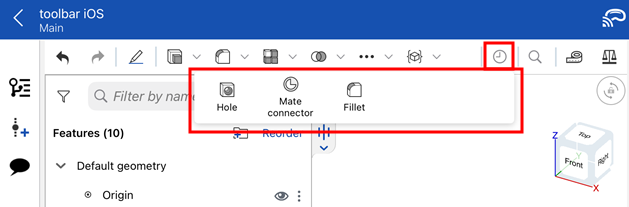
-
測量工具 (
 )
) -
質量屬性工具 (
 )
)
開始使用
- 產生您要使用特徵工具所需要的基礎幾何 (請參考個別特徵工具中的資訊來了解每個工具要求的條件)。
- 選擇一個特徵工具。
- 選擇所要求的幾何。
- 輸入參數。
- 選擇方向與其他的選項。
- 使用預覽滑桿來視覺查看您的變更。
- 選擇核取記號來產生特徵,或選擇 x 來取消。
提示
- 使用預覽滑桿來查看可能的結果以確定這是您想達成的。向右滑動來進一步查看,向左滑動會看到較少的結果。
- 使用「成品」按鈕來從特徵清單底部的觀點來檢視模型,這是在完成所有計算之後的樣子。這可以幫助您查看對特徵清單上方所做編輯導致的結果,以及對最終模型的影響。
- 當您在編輯時,使用復原|取消復原的按鈕來還原一個動作或恢復草圖或特徵開啟時所做的動作。
- 在關閉草圖或編輯對話方塊之後使用復原|取消復原的按鈕來還原一個編輯工作階段,或隨後恢復於該編輯工作階段所做的變更。
範例
- 在您的 Part Studio 中有一個零件的情況下,輕觸薄殼工具。

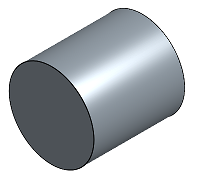
- 薄殼要求您選擇要移除的一或多個零件面才能挖空零件。
您可以先選擇工具,然後選擇要產生薄殼的面,或是先選擇要產生薄殼的面,然後再選擇工具。
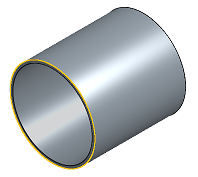
如果您先選擇工具,一旦選擇了要移除的面之後,面隨即會被移除。
如果您先選擇了要移除的面,則在選擇了工具之後,面即會被移除。
- 指定薄殼厚度 (系統會提供一個預設值)。您也可以選擇想要使用的單位。
- 使用相反方向的切換來指定應將殼壁厚度套用至零件面內部或之外。
- 將預覽滑桿向左移動來視覺查看套用特徵之前零件的樣子。
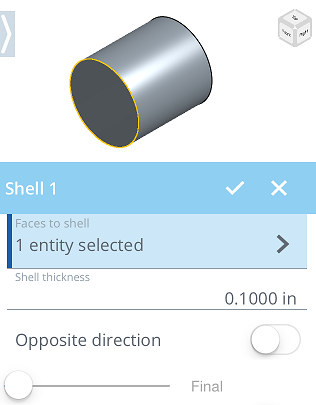
- 將預覽滑桿向右移動來視覺查看套用特徵之後零件的樣子。
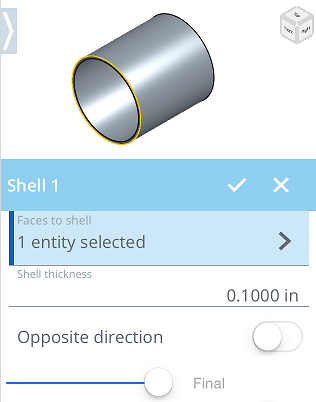
- 輕觸核取記號來接受,或輕觸 x 來關閉而不提交任何變更。
特徵工具可建立、修改或操控 2D 與 3D 幾何,藉此來建立新零件、修改現有零件,或產生可供日後使用的建構工具。
在您所開啟文件的最上方是主工具列:
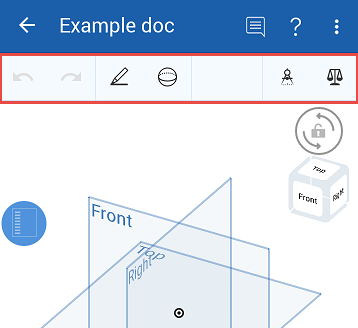
主工具列的左側有復原/取消復原的按鈕,草圖與特徵工具的圖示則在復原/取消復原按鈕的右側,測量工具則在更右邊。
輕觸特徵工具的圖示來檢視所有的特徵工具:
![]()
輕觸來選擇一個特徵工具。
開始使用
- 產生您要使用特徵工具所需要的基礎幾何 (請參考個別特徵工具中的資訊來了解每個工具要求的條件)。
- 選擇一個特徵工具。
- 選擇所要求的幾何。
- 輸入參數。
- 選擇方向與其他的選項。
- 使用預覽滑桿來視覺查看您的變更。
- 選擇核取記號來產生特徵,或選擇 x 來取消。
提示
- 使用預覽滑桿來查看可能的結果以確定這是您想達成的。向右滑動來進一步查看,向左滑動會看到較少的結果。
- 使用「成品」按鈕來從特徵清單底部的觀點來檢視模型,這是在完成所有計算之後的樣子。這可以幫助您查看對特徵清單上方所做編輯導致的結果,以及對最終模型的影響。
- 當您在編輯時,使用復原|取消復原的按鈕來還原一個動作或恢復草圖或特徵開啟時所做的動作。
- 在關閉草圖或編輯對話方塊之後使用復原|取消復原的按鈕來還原一個編輯工作階段,或隨後恢復於該編輯工作階段所做的變更。
範例
- 在您的 Part Studio 中有一個零件的情況下,輕觸薄殼工具。

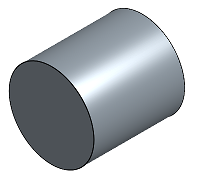
- 薄殼要求您選擇要移除的一或多個零件面才能挖空零件。
您可以先選擇工具,然後選擇要產生薄殼的面,或是先選擇要產生薄殼的面,然後再選擇工具。
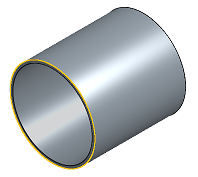
如果您先選擇工具,一旦選擇了要移除的面之後,面隨即會被移除。
如果您先選擇了要移除的面,則在選擇了工具之後,面即會被移除。
- 指定薄殼厚度 (系統會提供一個預設值)。您也可以選擇想要使用的單位。
- 使用相反方向的切換來指定應將殼壁厚度套用至零件面內部或之外。
- 將預覽滑桿向左移動來視覺查看套用特徵之前零件的樣子。
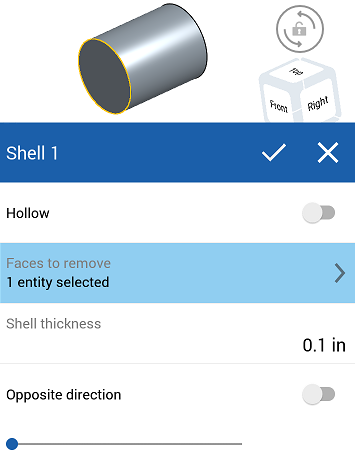
- 將預覽滑桿向右移動來視覺查看套用特徵之後零件的樣子。
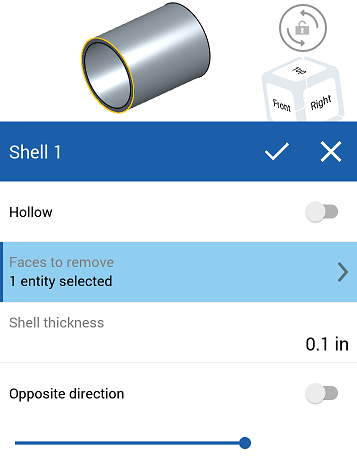
- 輕觸核取記號來接受,或輕觸 x 來關閉而不提交任何變更。